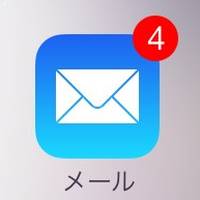スマホでDoCoMo・au・SoftBankなどのキャリアメールがリアルタイムで着信通知のプッシュ通知を受けることができることは、当たり前のことです。
しかし、プロバイダや独自ドメインなどのネットメールは、スマホで受信できても5分おきや10分おきにしか受信を通知しないのが普通で、不便に感じる、不便だからあまり使わないという方も多いかも知れません。
当ページでは、5分や10分おきにしか受信通知を受けることのできないプロバイダや独自ドメインなどのネットメールを、携帯のメール(キャリアメール)と同様にリアルタイムの着信通知(プッシュ通知)に対応させる方法を紹介します。
プロバイダ等のメールをスマホでリアルタイムで受信を通知する方法
プロバイダ等のメールをリアルタイム受信通知(プッシュ通知)に対応させる手順
1.Gmailを用意する
新規取得でも既に使ってる物のどちらでもよいので、Gmailを用意して下さい。
2.スマホにGmailアプリをインストールしGmailの設定を行う
1.で用意したGmailのアカウントを設定を、スマホにインストールしたGmailアプリに設定し、スマホでGmailアプリを使って、Gmailが送受信できる状態にして下さい。
3.プロバイダ等のメールからスマホのGmailアプリで送受信可能になったGmailへ転送設定を行う
プロバイダ等のネットメールに、スマホへ設定したGmailへの転送設定を行って下さい。ネットメールへ転送設定を行うことで、ネットメールへメールが着信するとすぐにスマホに設定されたGmailに転送されるようになります。Gmailアプリは、リアルタイムで着信を通知するプッシュ通知に対応しており、転送されてきたネットメールを着信する度にプッシュ通知を行います。とここまでならば、ネットメールをDoCoMo・au・SoftBankなどのキャリアメールへの転送だけでも実現できます。しかし、キャリアメールへの転送では、ネットメールのアドレスからの受信のみでネットメールのアドレスでの返信や送信ができません。ネットメールのアドレスでの返信や送信を実現するために、Gmailの機能が必要となります。
4.Gmailへネットメールのアドレスを使って送信できるように設定する
パソコン等からネットのGmailへログインし、Gmailへプロバイダ等のネットメールのアドレスを使って送信ができるように設定して下さい。(Gmailアプリでは設定できません)
設定(歯車のマーク)

↓
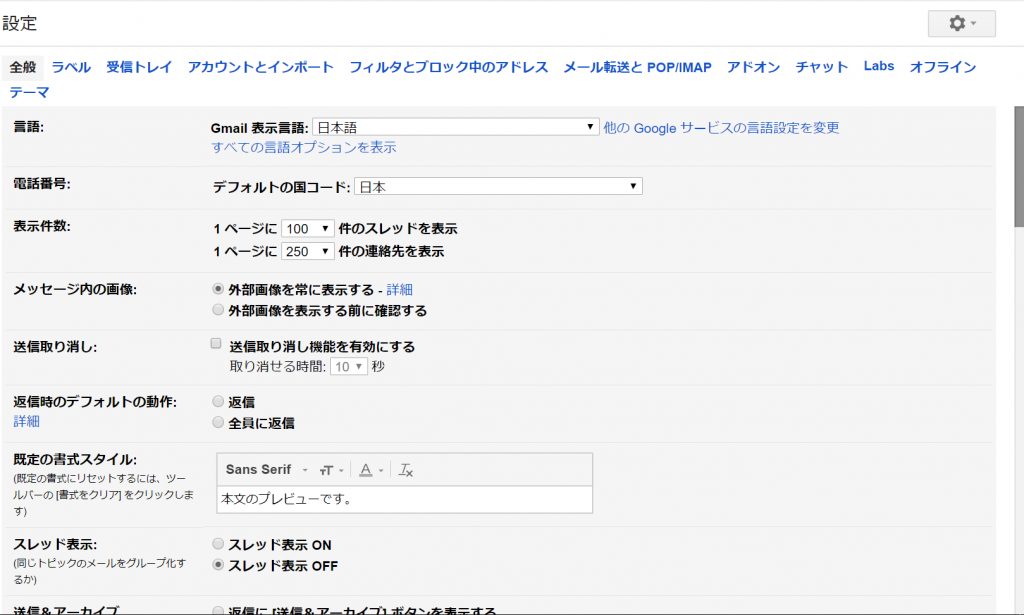
↓
アカウントとインポート
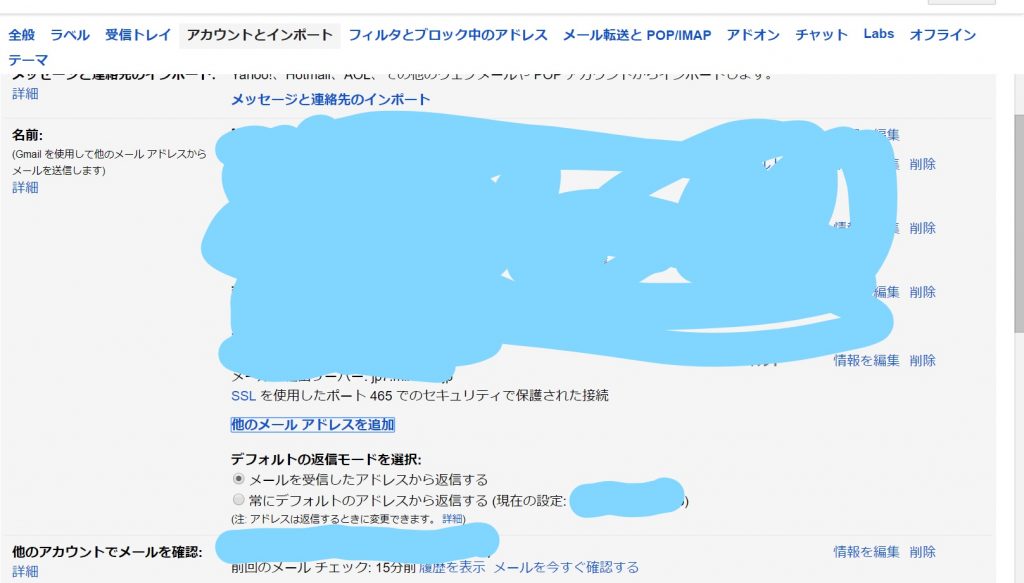
↓
名前:→他のメール アドレスの追加
↓
Gmailへ転送設定を行ったネットメールのメールアドレスやサーバ設定を行う
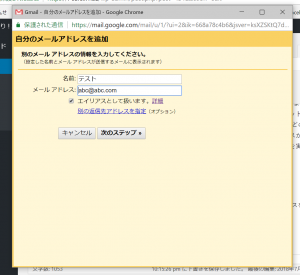
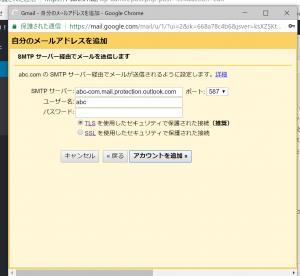
入力を完了し、Gmailからネットメールのアドレスでの送信を可能にして下さい。
これで、設定完了です。
リアルタイム受信(プッシュ通知)対応後のプロバイダ等のメールの受診後の状態
下の写真のようにプッシュ通知が来るようになります。
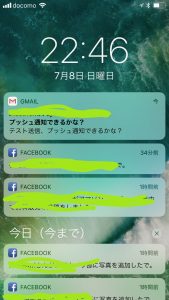
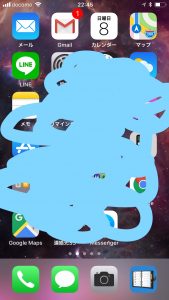
まとめ
当ページでは、5分や10分おきにしか受信通知を受けることのできないプロバイダや独自ドメインなどのネットメールを、携帯のメール(キャリアメール)と同様にリアルタイムの着信通知(プッシュ通知)に対応させる方法を紹介しました。